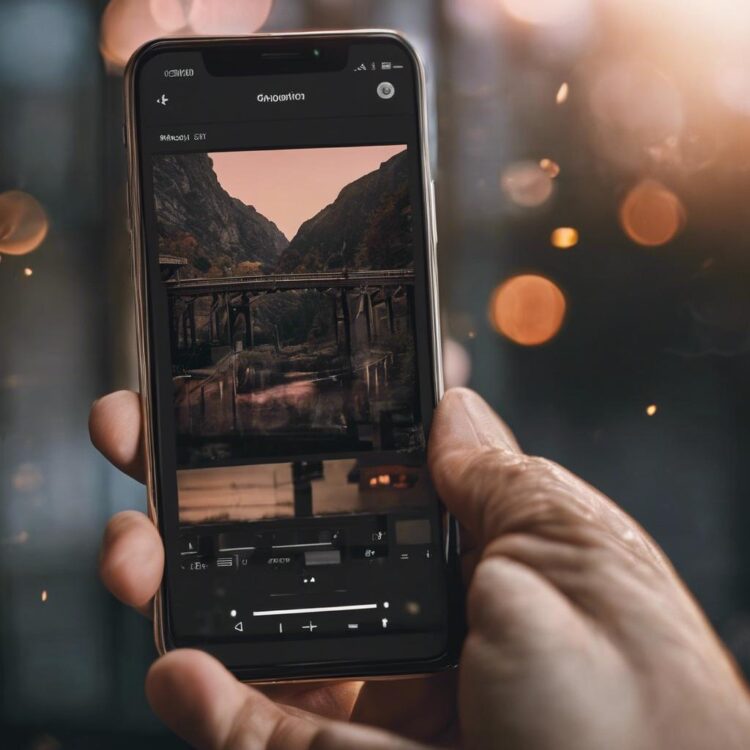Robienie długich zrzutów ekranu przydaje się znacznie częściej, niż mogłoby się wydawać – od zapisywania całych konwersacji po dokumentowanie długich stron internetowych. Standardowa funkcja screenshota w systemie pozwala uchwycić tylko widoczny fragment ekranu, ale istnieją proste sposoby na wykonanie przewijanego zrzutu całej strony lub dokumentu.
Czym jest przewijany zrzut ekranu i do czego służy?
Przewijany zrzut ekranu (scrolling screenshot) to funkcja, która pozwala nam zrobić jedno długie zdjęcie całej strony internetowej lub dokumentu, nawet jeśli jego zawartość wykracza poza to, co widać aktualnie na ekranie. Zamiast robić kilka osobnych zrzutów i później je łączyć, możemy otrzymać jeden spójny obraz pokazujący całą treść. Ta funkcja jest szczególnie przydatna, gdy chcemy udokumentować długie konwersacje, całe artykuły czy strony internetowe bez widocznych „szwów” między poszczególnymi fragmentami.
Większość nowoczesnych smartfonów ma już wbudowaną opcję robienia przewijanych zrzutów ekranu, choć nazwy tej funkcji różnią się w zależności od producenta. Na przykład w telefonach Samsung nazywa się to „Długi zrzut ekranu”, w Xiaomi „Przewijany zrzut”, a w OnePlus „Rozszerzony zrzut”. By zrobić taki zrzut, najpierw robimy zwykły screenshot, a następnie klikamy na pojawiającą się ikonkę przewijania lub rozszerzania. Telefon automatycznie przewinie ekran w dół i połączy wszystkie fragmenty w jeden obraz.
Na komputerze sprawa wygląda nieco inaczej, bo większość systemów operacyjnych nie ma wbudowanej takiej funkcji. Możemy jednak skorzystać z dedykowanych narzędzi takich jak FireShot (dostępny jako rozszerzenie do przeglądarek) czy ShareX na Windowsa, które świetnie radzą sobie z robieniem długich zrzutów ekranu. Warto też wspomnieć o przeglądarce Firefox, która ma wbudowane narzędzie do robienia zrzutów całych stron. Po prostu klikamy prawym przyciskiem myszy na stronie, wybieramy „Zrób zrzut ekranu” i zaznaczamy opcję „Zapisz całą stronę”.
Przewijane zrzuty ekranu mają jednak pewne ograniczenia – nie zawsze działają poprawnie na stronach z dynamiczną zawartością, jak infinite scroll czy animowane elementy. W takich przypadkach lepiej zrobić kilka standardowych zrzutów i połączyć je ręcznie w programie graficznym, zwracając szczególną uwagę na zachowanie spójności między fragmentami.
Najpopularniejsze aplikacje do robienia przewijanych zrzutów ekranu
Do zrobienia długiego zrzutu ekranu na telefonie czy komputerze przyda nam się odpowiednia aplikacja, bo wbudowane narzędzia często nie dają rady z dłuższymi stronami. Na Androida świetnie sprawdza się LongShot – pozwala robić przewijane screeny automatycznie, bez sklejania pojedynczych zrzutów. Aplikacja sama wykrywa koniec strony i łączy wszystkie fragmenty w jeden, spójny obraz bez widocznych przejść.
Na iOS-a król jest tylko jeden – Picsew. Ta apka ma kilka fajnych funkcji, których brakuje w konkurencji. Możemy nie tylko robić długie screenshoty, ale też edytować je od razu – wycinać fragmenty, dodawać strzałki czy zamazywać poufne informacje. Najbardziej przydatna jest opcja automatycznego usuwania reklam ze zrzutów stron internetowych, co oszczędza sporo czasu na późniejszą edycję.
Dla użytkowników komputerów najlepszym wyborem jest FireShot – działa jako rozszerzenie do przeglądarek i obsługuje wszystkie popularne platformy. Program ma darmową wersję która wystarcza do podstawowych zadań, choć warto rozważyć płatną. FireShot potrafi zapisywać całe strony w różnych formatach, włącznie z PDF-em, a przy tym zachowuje wszystkie linki jako aktywne. Ciekawą alternatywą jest GoFullPage, który jest prostszy w obsłudze ale ma mniej opcji edycji – za to jest całkowicie darmowy i nie wymaga instalacji dodatkowego oprogramowania poza wtyczką do przeglądarki.
Na koniec warto wspomnieć o Snagit – to kombajn do zrzutów ekranu, który choć płatny, oferuje najwięcej możliwości. Poza robieniem przewijanych screenshotów pozwala na nagrywanie ekranu, tworzenie gifów i zaawansowaną edycję obrazów. Program świetnie radzi sobie nawet z trudnymi stronami, które sprawiają problemy innym aplikacjom, jak dynamicznie ładowane treści czy niestandardowe layouty.
Jak wykonać przewijany zrzut ekranu na telefonie z Androidem?
Na większości telefonów z Androidem zrobienie długiego, przewijanego zrzutu ekranu jest bajecznie proste. Wystarczy przytrzymać przycisk zasilania i głośności w dół jednocześnie, a następnie wybrać opcję „Przewijany zrzut ekranu” lub „Długi zrzut” (nazwy mogą się różnić w zależności od producenta). Jeśli ta metoda nie działa na Twoim telefonie, możesz też przeciągnąć trzema palcami w dół po ekranie – to alternatywny sposób stosowany w niektórych modelach Xiaomi, Oppo czy Huawei.
Samsung wprowadził świetne rozwiązanie w swoich nowszych modelach. Po wykonaniu standardowego zrzutu ekranu, pojawia się przycisk „Przechwyć więcej” na dole ekranu. Stuknij w niego i przeciągaj ekran w dół, aż zaznaczysz cały obszar który chcesz uchwycić. Ta metoda jest szczególnie przydatna przy zapisywaniu długich konwersacji czy artykułów, bo pozwala kontrolować dokładnie, ile treści chcemy zawrzeć w zrzucie.
Czasem wbudowane narzędzia zawodzą, wtedy warto sięgnąć po aplikacje firm trzecich. LongShot czy Screenshot Easy świetnie radzą sobie z przewijanymi zrzutami i oferują dodatkowe opcje edycji. Aplikacje te automatycznie łączą pojedyncze zrzuty w jeden długi obraz, eliminując problem nakładających się elementów. Po zainstalowaniu takiej apki, zwykle wystarczy uruchomić ją i kliknąć przycisk „Start” – reszta dzieje się automatycznie. Pamiętaj tylko, żeby przed rozpoczęciem przewijania zamknąć klawiaturę i poczekać, aż wszystkie animacje na stronie się zakończą – dzięki temu unikniesz błędów w finalnym zrzucie.
Jeśli masz starszy model telefonu, który nie obsługuje przewijanych zrzutów ekranu, możesz użyć wbudowanej funkcji Asystenta Google. Wystarczy aktywować Asystenta i powiedzieć „zrób zrzut ekranu”, a następnie ręcznie przewijać ekran i robić kolejne zdjęcia. Na koniec możesz połączyć je w jeden obraz używając prostego edytora zdjęć.
Jak zrobić długi screenshot na iPhone i iPad?
Robienie długich zrzutów ekranu na iPhone’ie czy iPadzie jest super przydatne, szczególnie gdy chcemy zapisać całą stronę internetową albo długą konwersację. Na szczęście Apple dało nam kilka sprytnych sposobów na to. Najprostszą metodą jest użycie wbudowanej funkcji „Pełna strona” podczas robienia screenshota w Safari. Wystarczy zrobić zwykły zrzut ekranu (przycisk boczny + głośność w górę), stuknąć w miniaturkę, która się pojawi i wybrać opcję „Pełna strona” na górze.
Dla innych aplikacji i sytuacji mamy całkiem fajną sztuczkę. Możemy skorzystać z funkcji przewijającego się zrzutu ekranu, która jest dostępna w aplikacji Shortcuts (Skróty). Trzeba tylko dodać odpowiednią automatyzację – znajdziemy ją w galerii skrótów pod nazwą „Długi screenshot” albo podobną. Po dodaniu wystarczy uruchomić skrót podczas przeglądania treści, którą chcemy zapisać, a iPhone sam połączy kilka zrzutów w jeden długi obrazek.
No i jest jeszcze trzecia metoda, która sprawdza się świetnie w przypadku wiadomości czy postów w social mediach. Robimy pierwszy screenshot, potem przewijamy treść tak, żeby na górze ekranu było widać kawałek poprzedniego zrzutu i robimy kolejny. Później używamy aplikacji Tailor (jest darmowa) albo podobnej, która automatycznie połączy te fragmenty w jeden, długi screenshot bez żadnych powtórzeń czy brzydkich łączeń. Działa to naprawdę dobrze, choć czasem trzeba poeksperymentować z nakładaniem się zrzutów, żeby efekt był idealny.
Metody tworzenia scrollowanych zrzutów ekranu w Windows 10 i 11
W Windows mamy kilka sprawdzonych sposobów na zrobienie scrollowanego zrzutu ekranu, czyli takiego który pokazuje cały dokument lub stronę, nawet jeśli nie mieści się ona na ekranie. Najprostszą metodą jest użycie wbudowanego narzędzia Snipping Tool (Narzędzie Wycinanie) – w Windows 11 wystarczy wcisnąć Win + Shift + S, przewinąć stronę do końca trzymając lewy przycisk myszy i puścić go w momencie zakończenia zaznaczania. Działa to świetnie na większości stron internetowych, choć czasem mogą pojawić się problemy z płynnym przewijaniem.
Dla bardziej wymagających użytkowników polecam program ShareX, który jest darmowy i ma znacznie więcej możliwości. Po jego zainstalowaniu wystarczy wcisnąć PrintScreen, wybrać opcję „Scrolling capture” i kliknąć w okno, które chcemy przechwycić. Program automatycznie przewinie zawartość i złoży wszystko w jeden obraz. ShareX radzi sobie nawet z trudniejszymi przypadkami, jak długie dokumenty PDF czy skomplikowane strony internetowe z dynamiczną zawartością.
Jeśli zależy nam na szybkim działaniu bez instalowania dodatkowego oprogramowania, możemy skorzystać z rozszerzenia GoFullPage do przeglądarki Chrome lub Firefox. Po kliknięciu w ikonę rozszerzenia, automatycznie zostanie wykonany zrzut całej strony internetowej. Narzędzie to ma jednak pewne ograniczenia – działa tylko w przeglądarce i czasami może mieć problemy z niektórymi elementami strony, jak przykładowo „przyklejone” menu. W przypadku stron wymagających logowania, warto najpierw się zalogować, a dopiero potem robić zrzut ekranu, żeby uchwycić wszystkie potrzebne elementy.
Najczęstsze problemy przy robieniu przewijanych screenshotów i jak je rozwiązać
Przy robieniu przewijanych zrzutów ekranu często pojawia się problem nakładających się elementów, szczególnie gdy strona zawiera „przyklejone” menu lub pływające przyciski. Żeby temu zaradzić, przed rozpoczęciem scrollowania warto wyłączyć te elementy przez DevTools – wystarczy znaleźć odpowiedni div i zmienić position: fixed na static. W przypadku stron z dynamicznie ładowaną treścią, trzeba najpierw przewinąć całą stronę do końca i poczekać, aż wszystkie elementy się załadują, zanim zaczniemy robić screenshot.
Kolejna częsta przeszkoda to niedopasowanie szerokości poszczególnych fragmentów screenów, co powoduje „przeskoki” podczas łączenia. Najlepszym rozwiązaniem jest ustawienie stałej szerokości okna przeglądarki przed rozpoczęciem (np. 1366px) i trzymanie się jej przez cały proces. Przy robieniu zrzutów warto też zwrócić uwagę na poziom przybliżenia strony – musi być identyczny dla wszystkich fragmentów. Jeśli używasz narzędzia typu FireShot, upewnij się, że masz włączoną opcję „Auto-scroll”, która automatycznie zadba o odpowiednie nakładanie się kolejnych fragmentów.
Często problemem są też animacje i efekty hover, które mogą „zabrudzić” finalny screenshot. Przed rozpoczęciem warto więc wyłączyć wszystkie animacje CSS przez DevTools (można to zrobić globalnie w zakładce Animations). W przypadku efektów hover dobrym trikiem jest dodanie w konsoli JavaScript kodu, który tymczasowo wyłączy wszystkie takie interakcje: document.styleSheets[0].insertRule(’* {transition: none !important}’, 0). Jeśli strona ma ciemny motyw przełączany JavaScriptem, warto go „zamrozić” przed rozpoczęciem robienia zrzutów, by uniknąć niechcianych zmian kolorystyki w trakcie procesu.